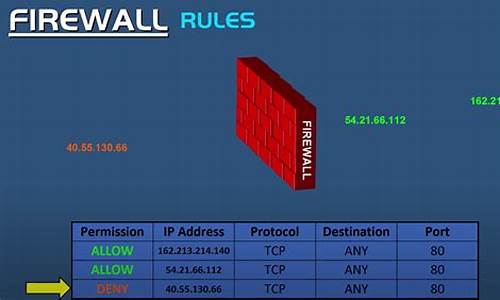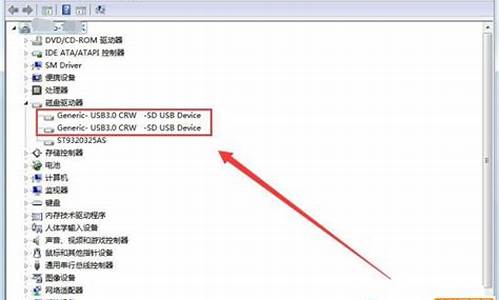win7 32位系统安装ghos_
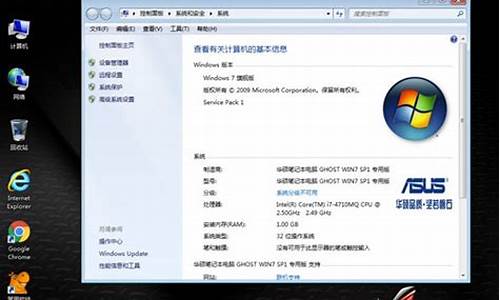
无需借助光盘或者u盘,简单快速--------------可以电脑硬盘安装XP系统或者WIN7的操作系统。硬盘安装系统。只要电脑系统没有崩溃,能进入系统,并且能下载东西就可以使用电脑硬盘安装系统。方法如下:1.电脑CPU奔腾4以上,内存:在1GB-3GB之间,建议选择Windows7-32位2.电脑配置符合双核以上的CPU(只要满足双核心即可)和至少4GB或者4GB以上的内存的要求,强烈建议楼主选装Win7-64位旗舰版的系统!根据你的电脑配置,完全可以装WIN7的操作系统。用电脑硬盘安装系统,可以安装WIN7的系统,具体操作如下:1..首先到GHOST系统基地去/win7/shendu/4012.html下载WIN7的操作系统:2.将下载的WIN7的操作系统,解压到D盘,千万不要解压到C盘。3.打开解压后的文件夹,双击“硬盘安装器”,在打开的窗口中,点击“安装”.即可4.在出现的窗口中,ghost映像文件路径会自动加入,选择需要还原到的分区,默认是C盘,点击“确定”按钮即可自动安装。
作为最受欢迎的操作系统,win7一直是用户装系统的首选,因为win7是微软最成熟最稳定的系统,不仅功能强大,也具备良好的兼容性能,但是电脑在使用过程中难免会出现大大小小的问题,诸如系统运行慢、中毒等等,有些用户会选择重装系统,现在重装系统也很快,下载win7ghost系统,就可以直接解压重装,下面小编跟大家介绍win7ghost重装系统步骤。
重装须知:
1、如果当前系统可以正常使用,直接解压重装,如果系统已经损坏,需要用U盘重装
2、一般情况下内存2G以下重装32位系统,内存4G以上重装64位系统
3、如果提示无法运行安装程序,说明安装工具只适用32位或64位系统,此时可以提取gho文件,然后下载同时支持32位和64位的一键ghost重装,一键ghost重装win7教程
相关教程:
如何在线重装win7系统
大u盘装系统教程
安装系统时提示您还没有指定ghost32/ghost64位置怎么解决
一、重装准备
1、备份C盘及桌面重要文件
2、win7ghost系统下载:雨林木风YLMFWin764位旗舰版iso镜像下载
3、解压软件:WinRAR或好压等解压工具
二、重装系统win7ghost步骤如下
1、将win7ghost系统iso文件下载到C盘之外的分区,比如D盘,右键使用WinRAR等软件解压到当前路径;
2、一定要注意,安装包不要解压到C盘或桌面,win7ghost系统解压后的系统安装文件,如图所示;
3、双击安装系统.exe,打开安装工具onekeyghost,选择“还原分区”,加载映像路径win7.gho,选择安装位置如C盘,点击确定,如果提示未指定ghost32/64,则参考上面相关教程的方法来解决;
4、弹出提示框,程序准备就绪,直接点击是立即重启进行计算机还原;
5、重启电脑后,进入到这个界面,执行C盘格式化以及win7系统还原到C盘过程,这个过程5分钟左右;
6、上述过程结束后,电脑会自动重启,启动进入这个界面,开始重装win7ghost系统和配置系统;
7、重装过程会重启2次,最后启动进入全新win7系统桌面桌面,win7ghost重装系统过程完成。
重装系统win7ghost步骤就是这样了,从上面的教程可以看出win7ghost重装系统方法很简单,如果有需要重装系统的用户,可以学习下这个教程。
声明:本站所有文章资源内容,如无特殊说明或标注,均为采集网络资源。如若本站内容侵犯了原著者的合法权益,可联系本站删除。